Cách ghép, chèn ảnh vào video trên CapCut nhanh chóng

Những lưu ý khi ghép ảnh trên CapCut
Khi thực hiện quá trình ghép ảnh hoặc các cách chèn ảnh vào video trên CapCut, có một số lưu ý quan trọng giúp bạn tạo ra video chất lượng và ấn tượng. Trước hết, chọn những hình ảnh và video chất lượng cao để đảm bảo đầu ra cuối cùng không bị mất mát chất lượng. Tiếp theo, kiểm soát tỷ lệ khung hình và định dạng video để tránh việc biến dạng hình ảnh.
Chú ý đến hiệu ứng chuyển cảnh để tạo ra sự mượt mà và tự nhiên giữa các đoạn video. Tùy chỉnh thời gian hiển thị cho mỗi ảnh và video để tạo ra sự đồng đều trong quá trình xem. Đối với âm thanh, lựa chọn đoạn nhạc phù hợp và chỉnh sửa sao cho phản ánh đúng tâm trạng và nội dung của video.
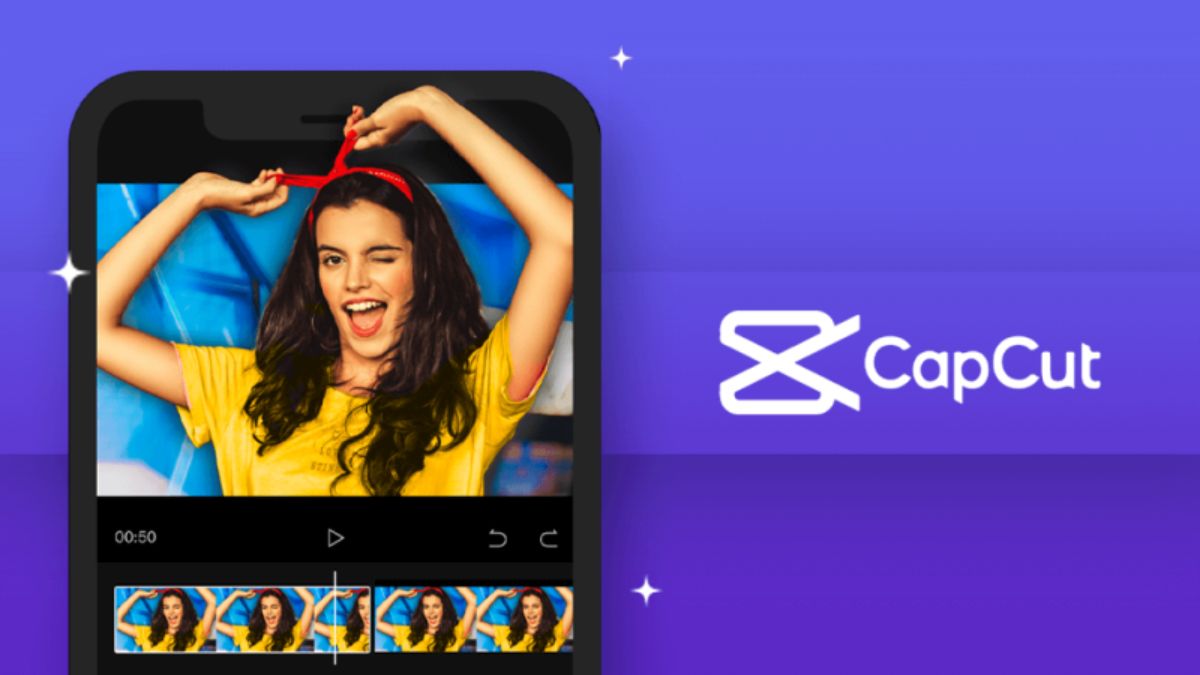
Sử dụng các tính năng chỉnh sửa của CapCut một cách sáng tạo, bao gồm cắt, ghép, và thêm hiệu ứng để tạo ra video độc đáo. Trước khi xuất video, hãy kiểm tra kỹ để đảm bảo rằng mọi thứ hoạt động đúng như mong đợi. Cuối cùng, đảm bảo tuân thủ quy tắc bản quyền khi sử dụng hình ảnh, video, và âm thanh để tránh vấn đề pháp lý.
Đặc biệt, để có thể chỉnh sửa video mượt mà mọi lúc mọi nơi thì một chiếc điện thoại di động có cấu hình phù hợp là rất cần thiết. Bạn có thể tham khảo những mẫu điện thoại Android với tính năng và thông số ngay bên dưới.
[Product_Listing categoryid='3' propertyid=' customlink='https://cellphones.com.vn/bo-loc/dien-thoai-android' title='Tham khảo danh sách điện thoại Android được quan tâm tại CellphoneS!']Cách ghép ảnh trên CapCut thành video
Các cách ghép ảnh thành video trên CapCut ngày càng trở nên đa dạng và phổ biến. Là một người mới, bạn có thê học từ phương pháp cơ bản nhất để làm nền tảng cho sự sáng tạo của mình. Hãy tham khảo những thao tác đơn giản sau đây.
Hướng dẫn nhanh
Tóm tắt các thao tác cần thiết để thực hiện cách ghép ảnh thành video trên CapCut:
Mở CapCut, tạo dự án mới và thêm hình ảnh. Chọn định dạng và tỷ lệ khung hình. Nhấn 'Ghép' và chỉnh sửa hình ảnh. Chọn 'Âm thanh' và thêm đoạn nhạc. Chỉnh sửa âm thanh cuối cùng và nhấn 'Xuất file'.
Hướng dẫn chi tiết
Hướng dẫn chi tiết thực hiện cách ghép ảnh trên CapCut thành video với 2, 3, 4, 5... ghép nhiều ảnh đơn giản:
Bước 1: Khởi đầu Dự Án: Mở ứng dụng CapCut và bắt đầu một dự án mới. Chọn hình ảnh hoặc video mà bạn muốn ghép và kéo chúng vào dự án. Nhấn vào tùy chọn 'Ghép' để bắt đầu quá trình ghép ảnh.
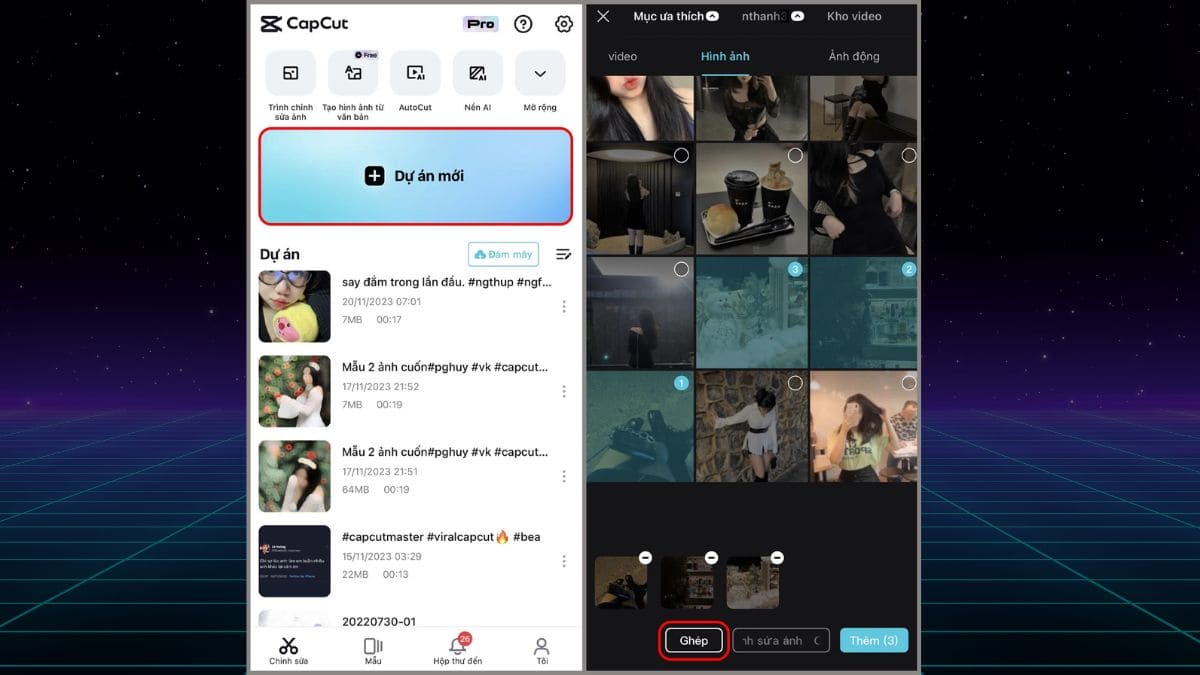
Bước 2: Định dạng và Tỉ lệ Khung Hình: Chọn định dạng video và tỷ lệ khung hình phù hợp với mong muốn của bạn. Tiếp tục đến bước tiếp theo và nhấn vào biểu tượng nhóm hình ảnh để bắt đầu chỉnh sửa.
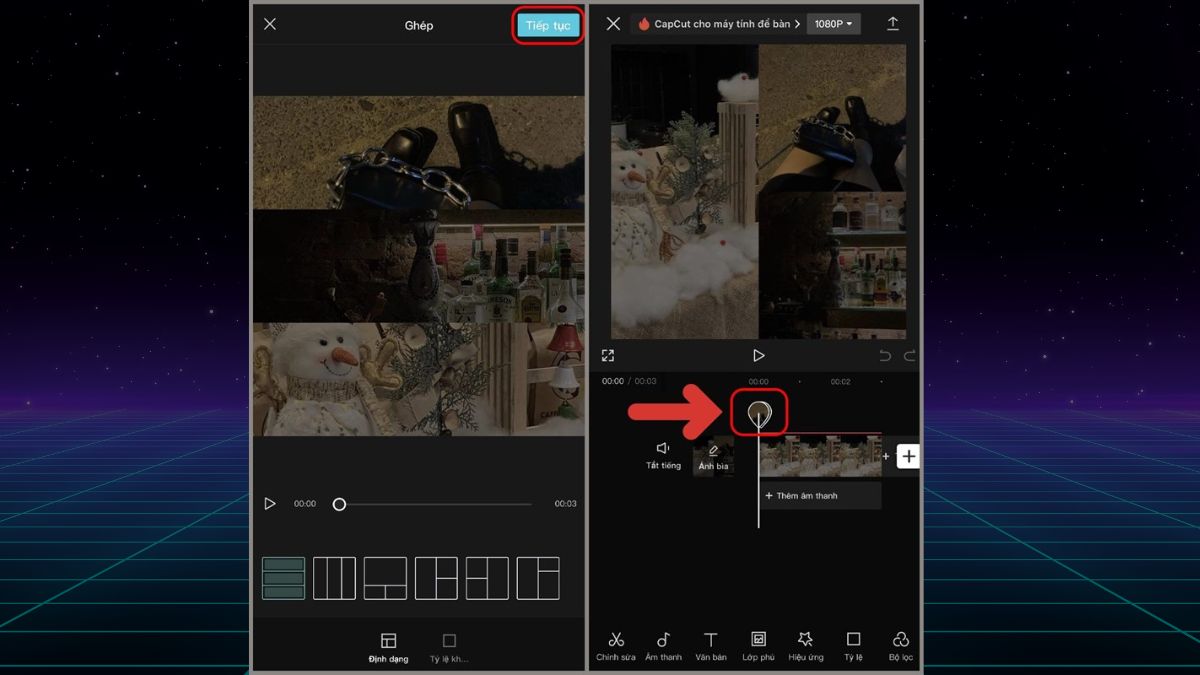
Bước 3: Chỉnh Sửa Hình Ảnh: Thực hiện chỉnh sửa cho từng hình ảnh theo ý muốn của bạn. Khi bạn đã hoàn tất chỉnh sửa, nhấn vào biểu tượng quay lại và chọn tùy chọn 'Âm thanh'.
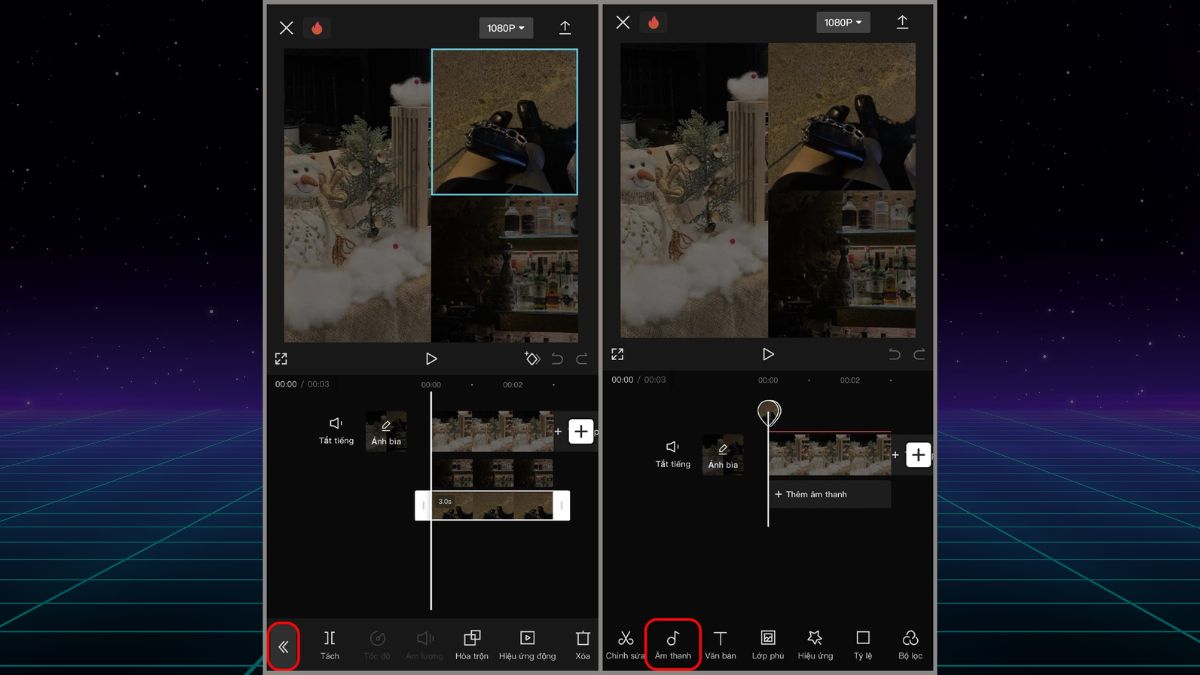
Bước 4: Chèn Âm Thanh: Chọn nguồn âm thanh mà bạn muốn sử dụng, có thể là nhạc nền hoặc bất kỳ đoạn âm thanh nào khác. Chọn đoạn nhạc và điều chỉnh thời gian xuất hiện của nó theo video.
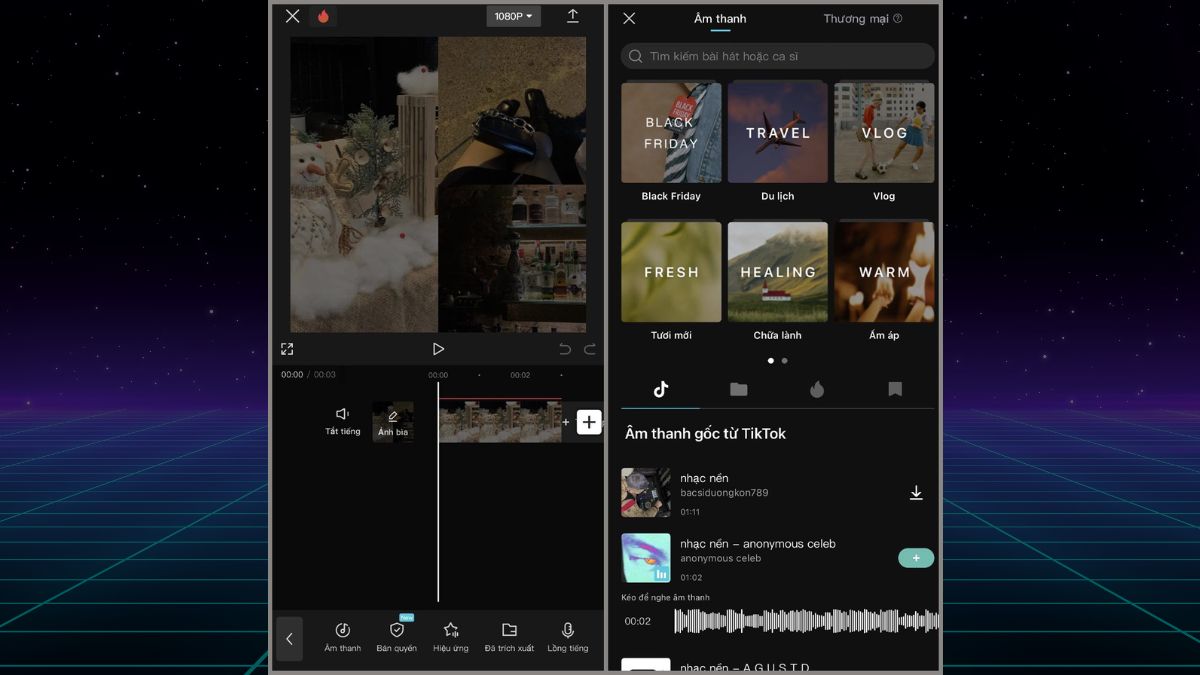
Bước 5: Chỉnh Sửa Âm Thanh và Xuất File: Thực hiện các chỉnh sửa cuối cùng trên âm thanh nếu cần thiết. Nhấn vào biểu tượng 'Xuất file' để lưu lại công trình của bạn.
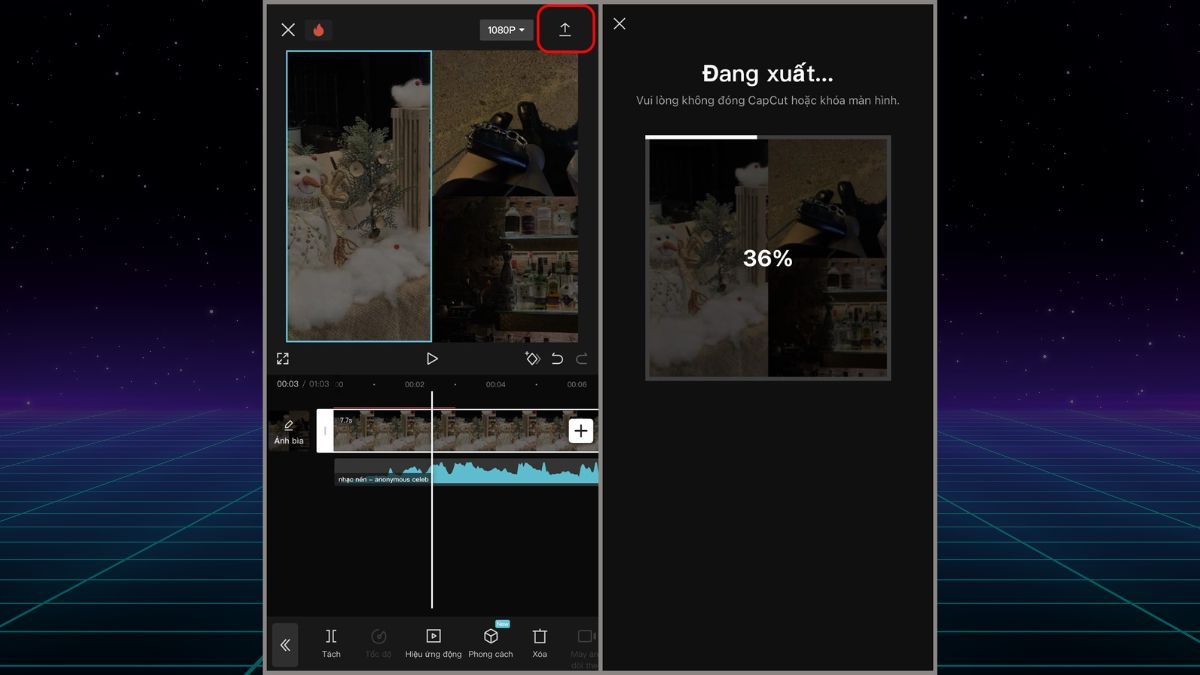
Cách ghép, chèn ảnh vào video trên CapCut
Bên cạnh cách ghép ảnh thành video trên CapCut, bạn cùng có thể làm phong phú phong cách chỉnh sửa video của mình bằng cách thêm ảnh vào một video hoàn chỉnh. Điều này có thể giúp bạn dễ dàng minh họa là video của mình theo sinh động.
Hướng dẫn nhanh
Hướng dẫn thực hiện cách chèn ảnh vào video trên CapCut ngắn gọn:
Mở CapCut, tạo dự án mới. Chọn video và thêm ảnh. Điều chỉnh kích thước, vị trí, thời gian. Thêm hiệu ứng nếu cần. sửa, nhấn lưu. Chia sẻ trên mạng xã hội.
Hướng dẫn chi tiết
Hướng dẫn thực hiện cách chèn ảnh vào video trên CapCut bạn có thể tham khảo:
Bước 1: Mở ứng dụng CapCut và bắt đầu một dự án mới. Việc này mở ra cửa sổ sáng tạo, chờ đón để bạn tạo ra một tác phẩm video độc đáo.
Chọn video bạn muốn sử dụng và nhấn 'Thêm.' Bạn có thể chọn nhiều video để tạo sự đa dạng trong nội dung của bạn. Cùng lúc đó, nhấn 'Lớp phủ' để chuẩn bị cho quá trình chèn ảnh.
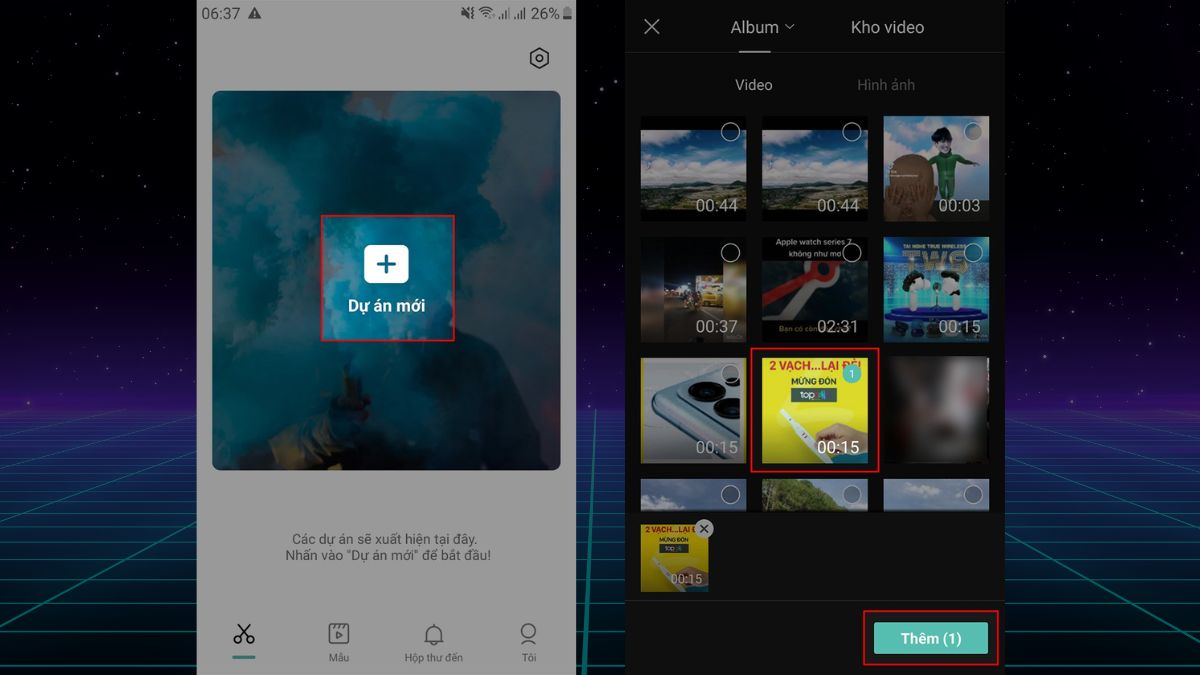
Bước 2: Chọn 'Thêm lớp phủ' và chọn ảnh mà bạn muốn chèn vào video. Tại đây, bạn có toàn quyền thay đổi kích thước và vị trí của ảnh trên video. Bạn cũng có thể kéo thả lớp ảnh để điều chỉnh thời gian xuất hiện của ảnh, tạo hiệu ứng linh hoạt và thu hút.
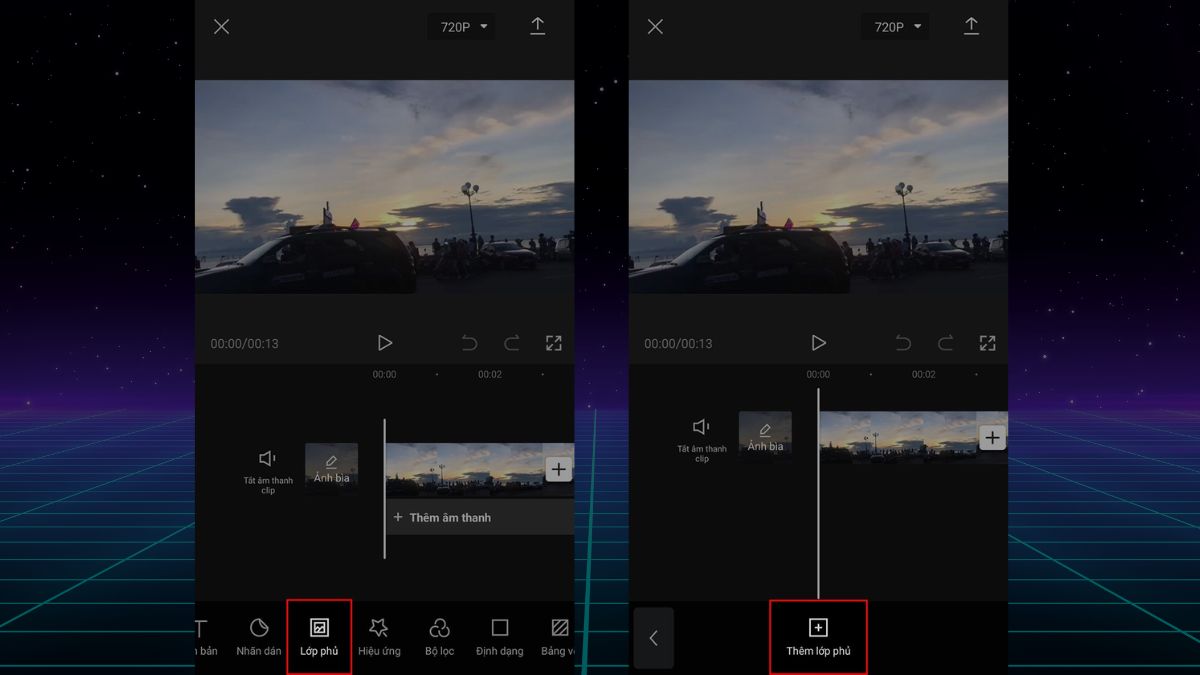
Bước 3: Khám phá các tùy chọn tùy chỉnh và hiệu ứng động tại mục 'Hiệu ứng động' để làm cho ảnh chèn vào video trở nên thú vị hơn. Điều này bao gồm việc thay đổi độ sáng, màu sắc, và các hiệu ứng khác để tối ưu hóa trải nghiệm xem.

Bước 4: Sau khi đã thực hiện chỉnh sửa, thêm hiệu ứng và đạt được kết quả mong muốn, nhấn vào biểu tượng mũi tên ở góc trên bên phải để lưu video. Bạn cũng có thể chia sẻ tác phẩm của mình lên các mạng xã hội như Facebook, Instagram, và nhiều nền tảng khác để chia sẻ niềm vui sáng tạo của bạn với mọi người.
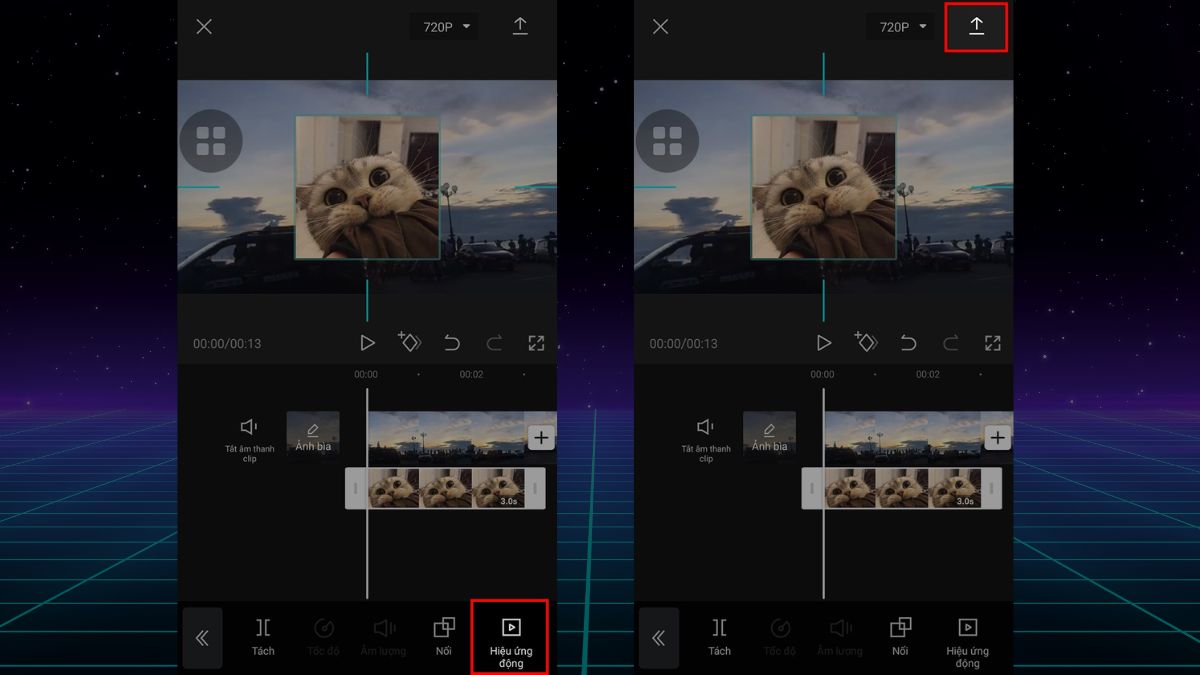
Trên đây là những cách ghép ảnh trên CapCut mà bạn nên biết. Từ hướng dẫn cách chèn ảnh vào video đến cách ghép ảnh thành video trên CapCut nhìn có vẻ đơn giản nhưng lại rất có ích cho bạn trong các sản phẩm sáng tạo của mình sau này.




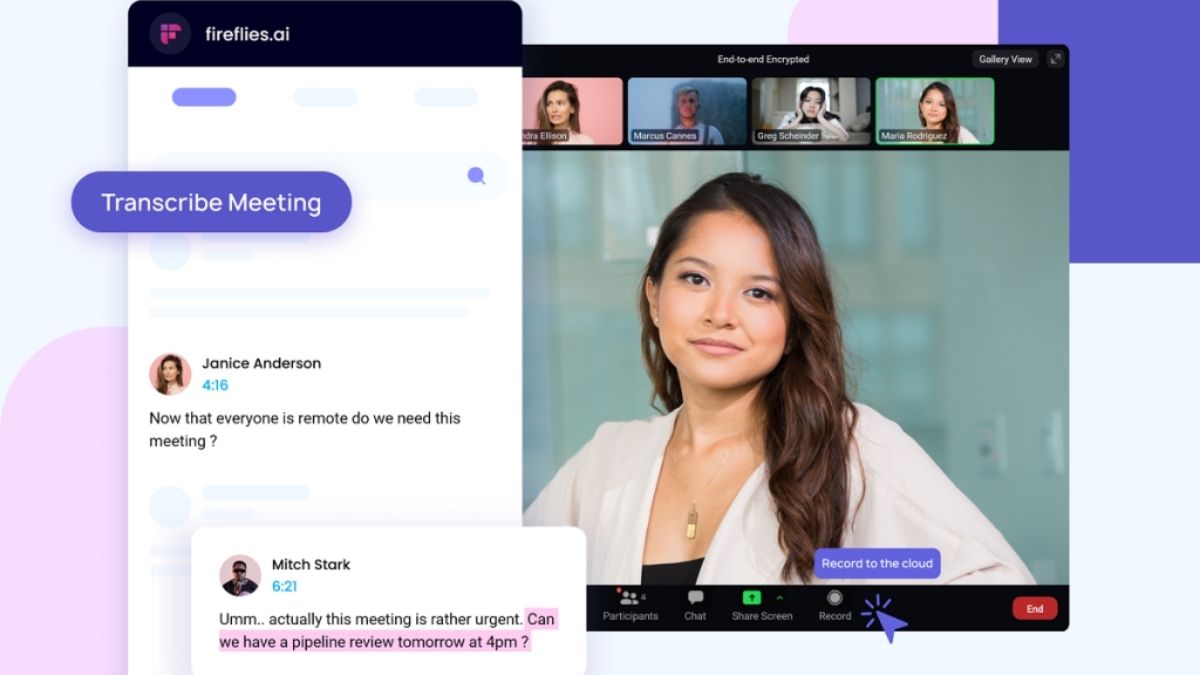
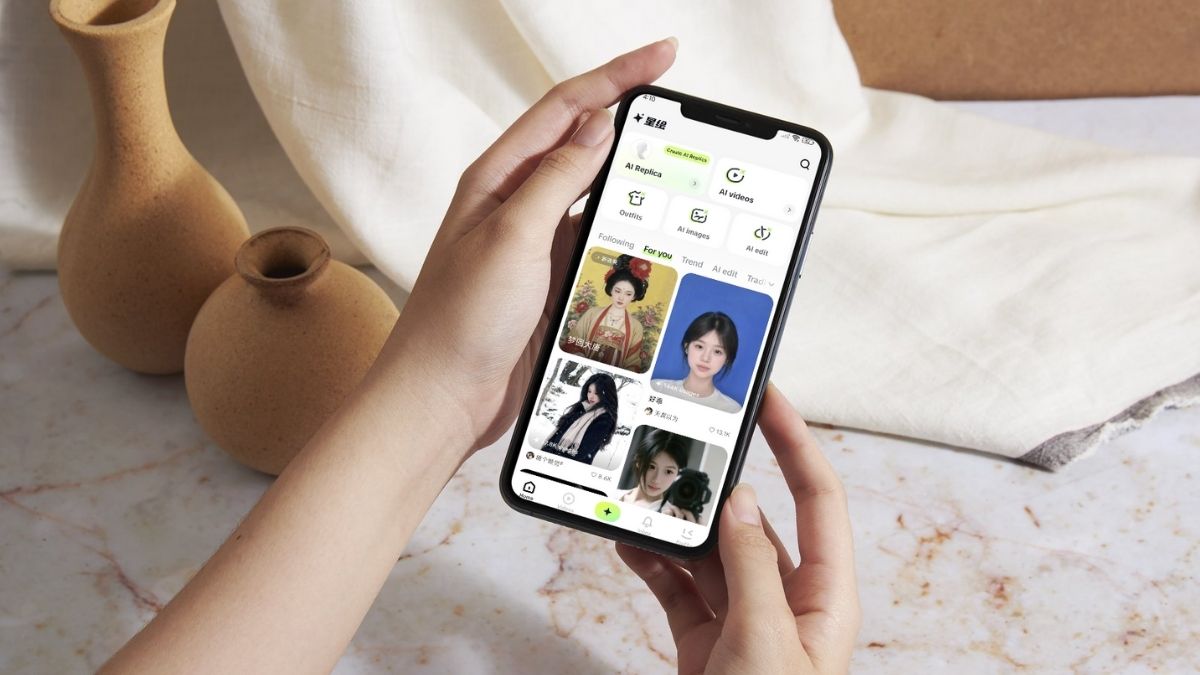
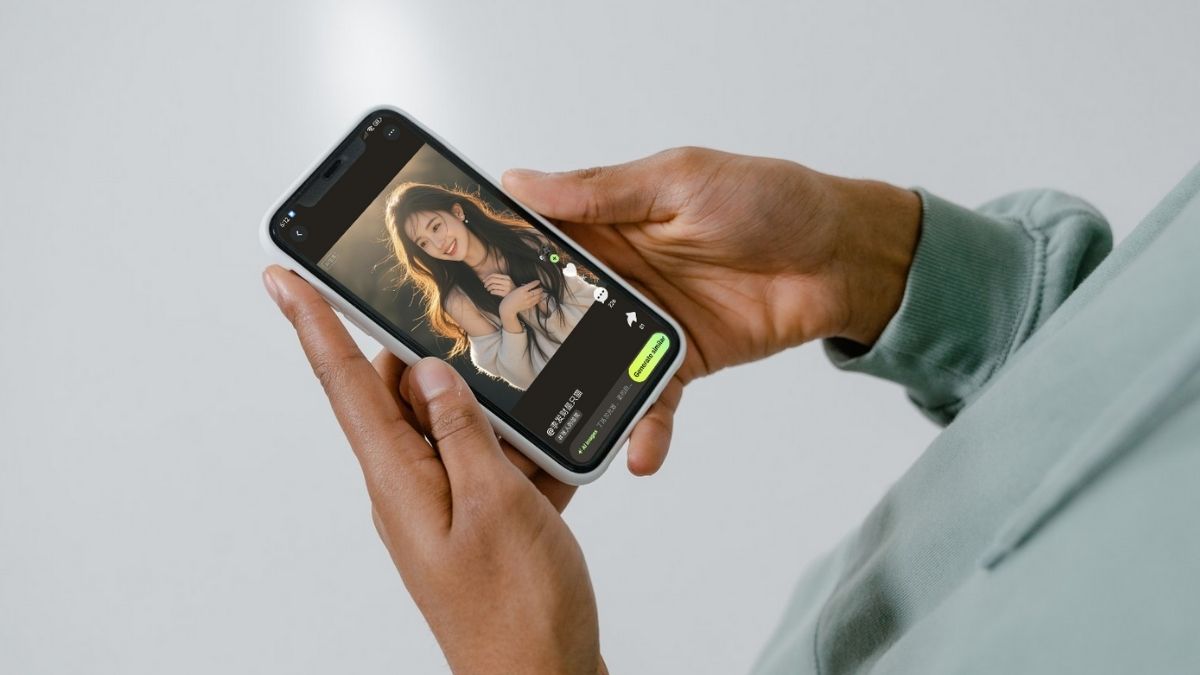
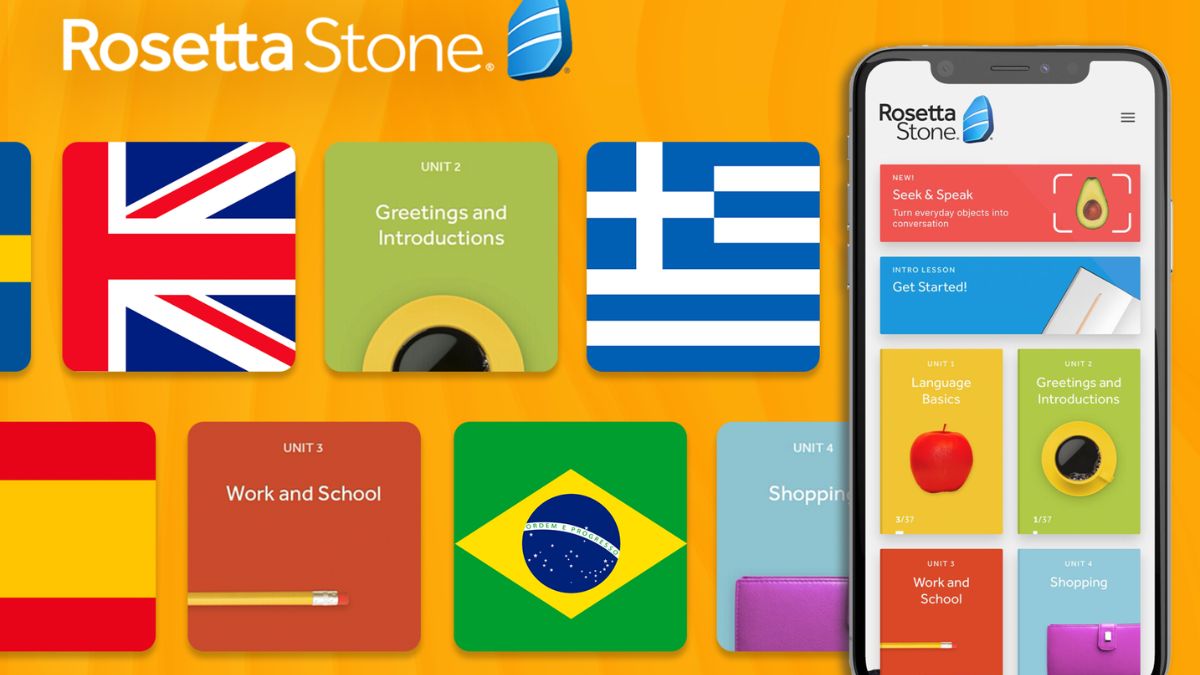
Bình luận (0)